 |
|
|
| |
名片设计 CorelDRAW Illustrator AuotoCAD Painter 其他软件 Photoshop Fireworks Flash |
|
本教程调主要介绍水晶星星及梦幻背景的制作方式。水晶星星部分主要是用图层样式来制作,背景制作相对复杂一点,需要用钢笔及笔刷综合来完成。总体效果异常可爱。 最终效果  1、首先新建一个800*800像素的文档,然后用渐变工具从上到下拉一个颜色#BAFF00到#668B00的线性渐变颜色为背景。 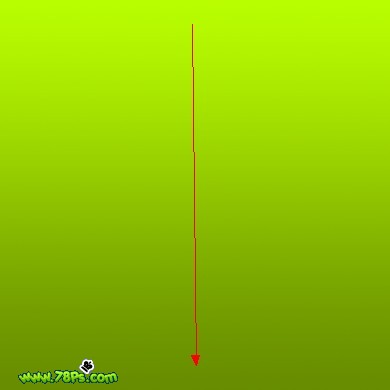 2、现在我们使用多边形工具来制作星星,设置多边形工具(外形图层、半径:10px,勾选:平滑拐角、星形,缩进边依据:50%)。 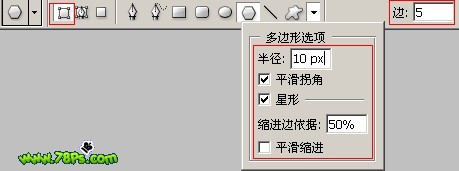 颜色为:#FFDF70,边当然是5了。  在背景图层上画出以下外形,可以旋转角度。  3、现在利用图层样式添加光泽、立体的效果,执行:图层--图层样式--混合选项,投影样式:   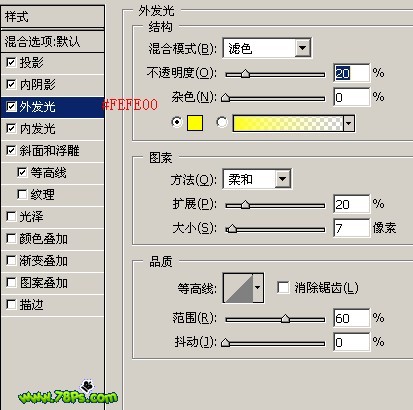 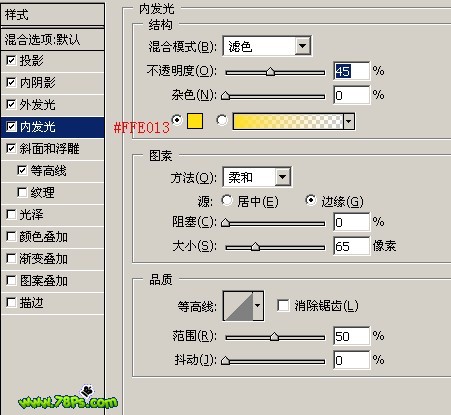 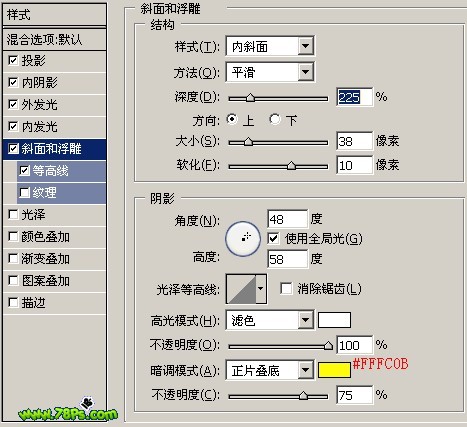 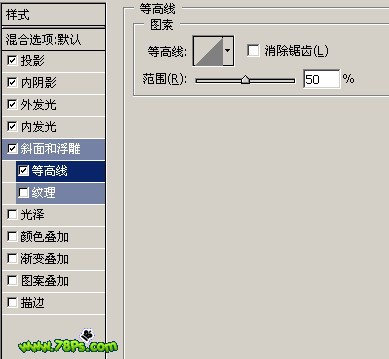 分别设置好样式后,来看看效果的效果吧,果然很像糖果。  4、最后我们要点缀一下星星,使看起来不单调,新建一个图层在星星图层下面,使用钢笔工具画出以下路径。 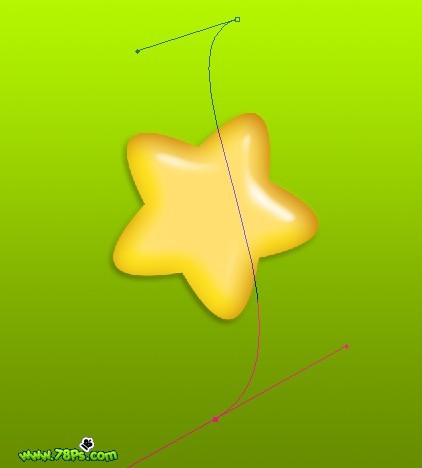 返回画笔工具,设置大小为18px,硬度:0%,还有设置前景色为白色,按D键,再按X键。  返回选择钢笔工具,按画布上按右键选择描边路径,工具:画笔,勾选模仿压力 。 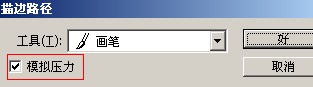 这样我们就得到了一条很流畅的白色线条。  按CTRL+J复制2条,按CTRL+T改变大小和方向。移动到如图位置 。  用同样的方式制作出以下效果。  5、现在我们添加以下梦幻的白点,选择画笔工具,9px,硬度为55%。前景色为白色。  6、按F5调出画笔预设窗口,设置动态外形。 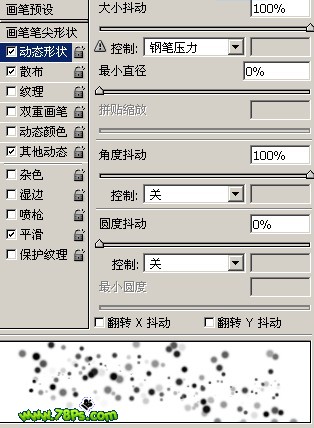 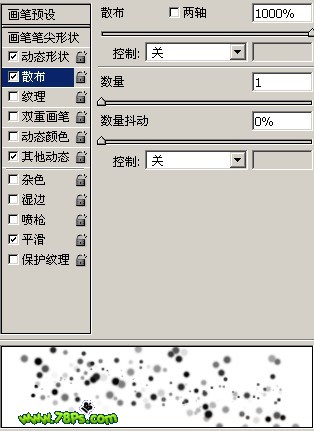 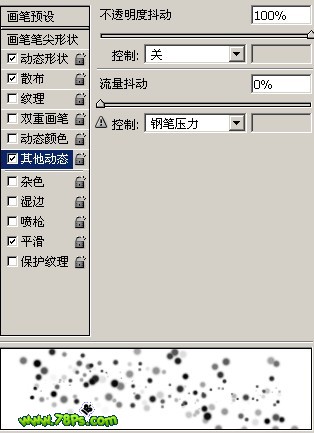 再新建一个图层在星星图层下面,下面的步骤就自由发挥吧。可以设置不同的画笔大小和不透明度,完成最终效果。  返回类别: Photoshop教程 上一教程: 鼠绘魔幻风景 下一教程: Photoshop制作完美健康的肤色 您可以阅读与"Photoshop制作一颗梦幻的水晶圆角星星"相关的教程: · Photoshop制作一颗梦幻的水晶圆角星星 · Photoshop制作一颗水晶质感五角星 · 巧用滤镜制作梦幻的水晶球体 · Photoshop制作一个美丽的水晶3D图标 · Photoshop制作一个美丽的水晶音符图标 |
| 快精灵印艺坊 版权所有 |
首页 |
||